Cliquer sur une image
Description
Cette pièce permet au joueur d’interagir en cliquant sur une ou plusieurs parties de l’image. L’image peut être une photo, une capture d’écran d’un logiciel, des mots, des chiffres, etc.
Aperçu dans le jeu
Le jeu affichera une ou plusieurs images, sur lesquelles le joueur devra trouver une ou plusieurs zones cibles. Vous pouvez marquer certaines zones comme incorrectes pour augmenter la difficulté du mini-jeu.
Configuration
1. Gardez, modifiez ou supprimez la « description ». Ce petit texte sert à donner du contexte au joueur. Il s’agit d’une option facultative.
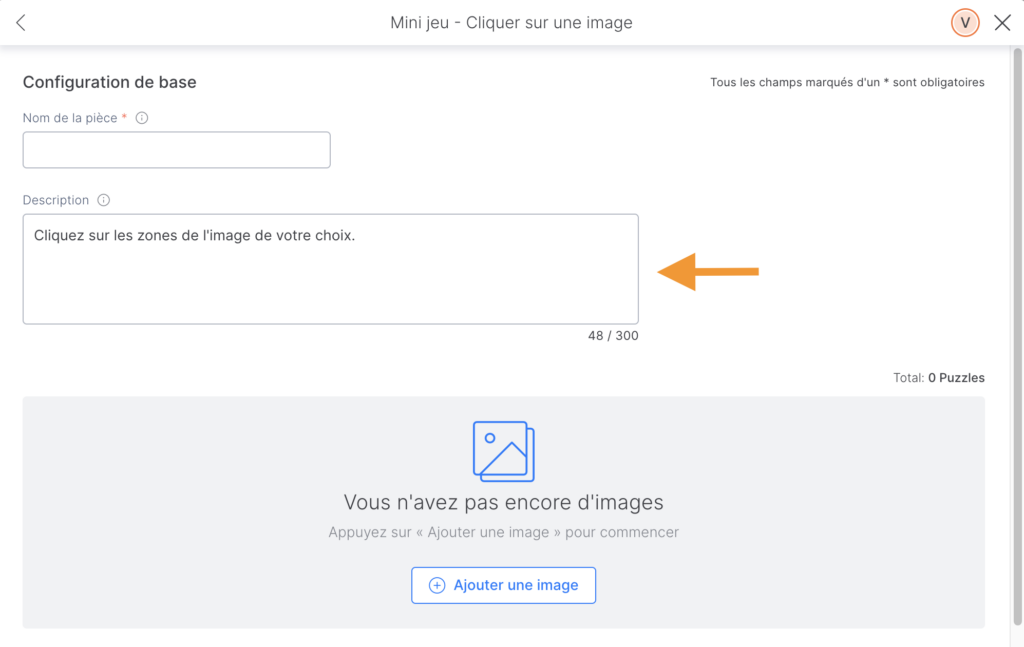
Dans le jeu, les « instructions » s’afficheront lorsque le joueur appuiera sur le bouton d’information du mini-jeu.
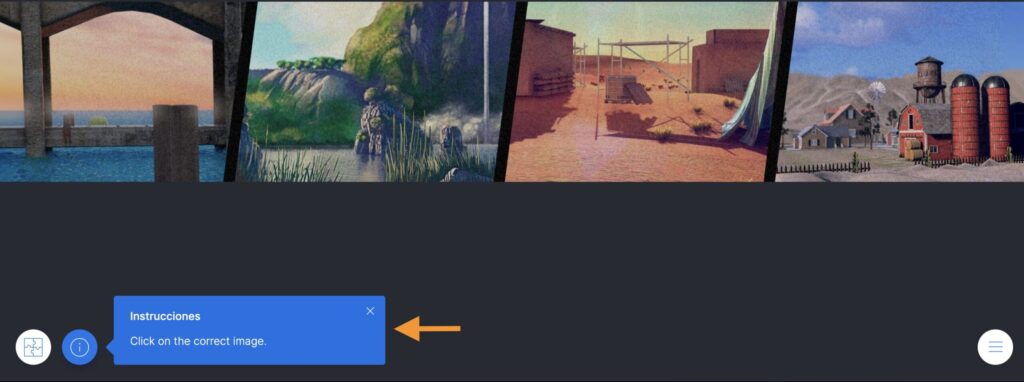
2. Choisissez une image.
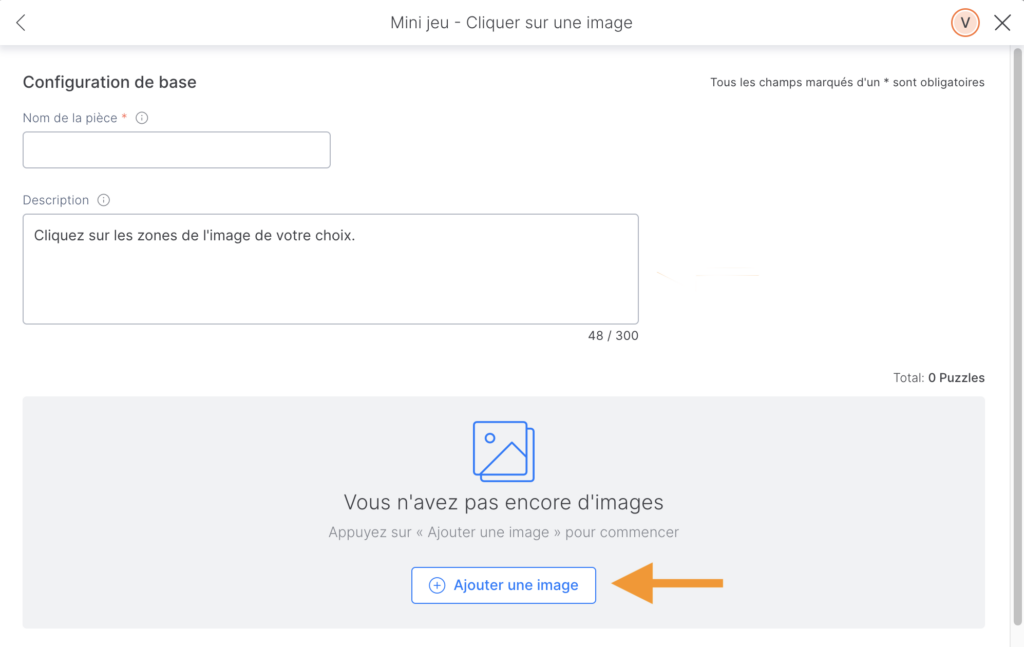
3. Ajoutez la zone cliquable.
4. Donnez un nom à la zone cliquable.
5. Définissez si la zone que vous avez créée sera correcte ou incorrecte.
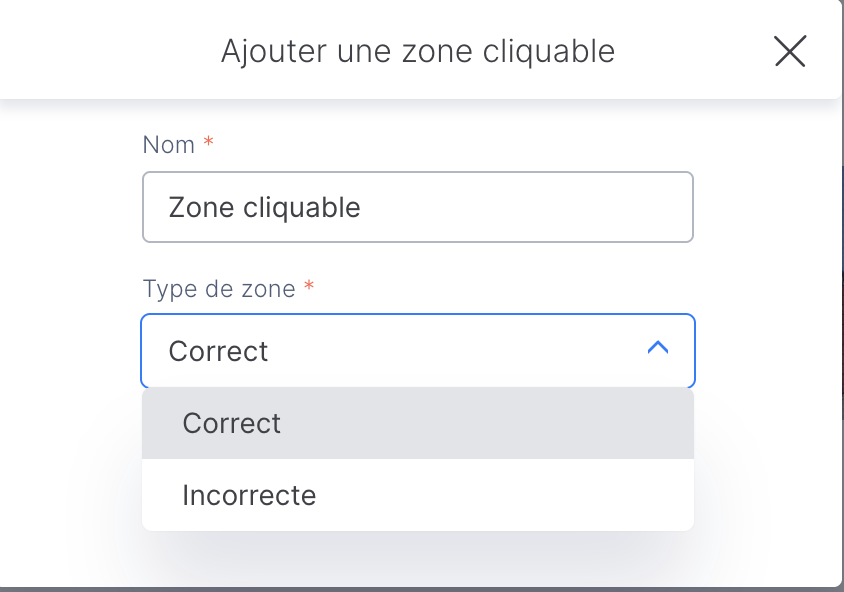
6. Si vous souhaitez ajouter une autre zone cliquable, cliquez à nouveau sur le bouton « Ajouter une zone cliquable » pour sélectionner une autre zone à découvrir par le joueur.
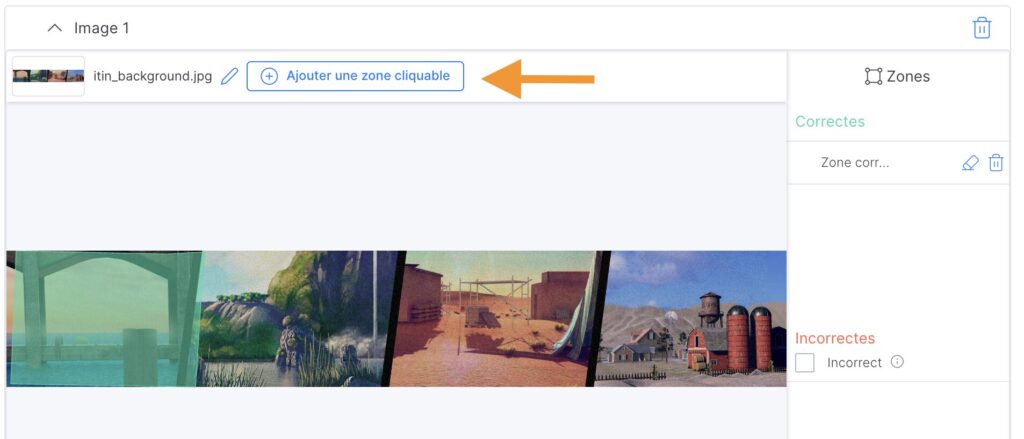
7. Si vous le souhaitez, vous pouvez choisir que le reste de l’image (qui ne correspond pas à la zone correcte), soit considéré comme une erreur lorsque le joueur cliquera dessus.
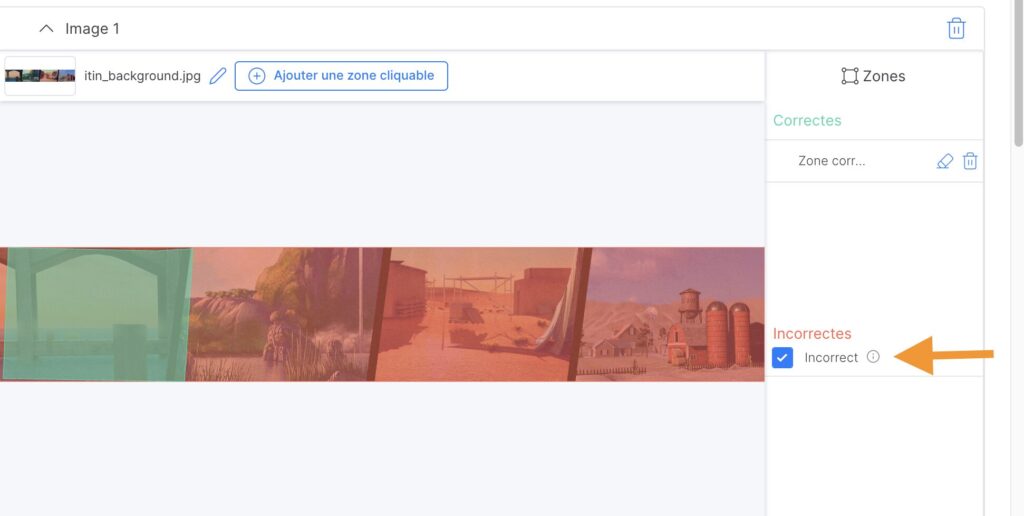
8. Vous pouvez également choisir d’illuminer les zones cliquables lorsque le joueur passe la souris dessus.
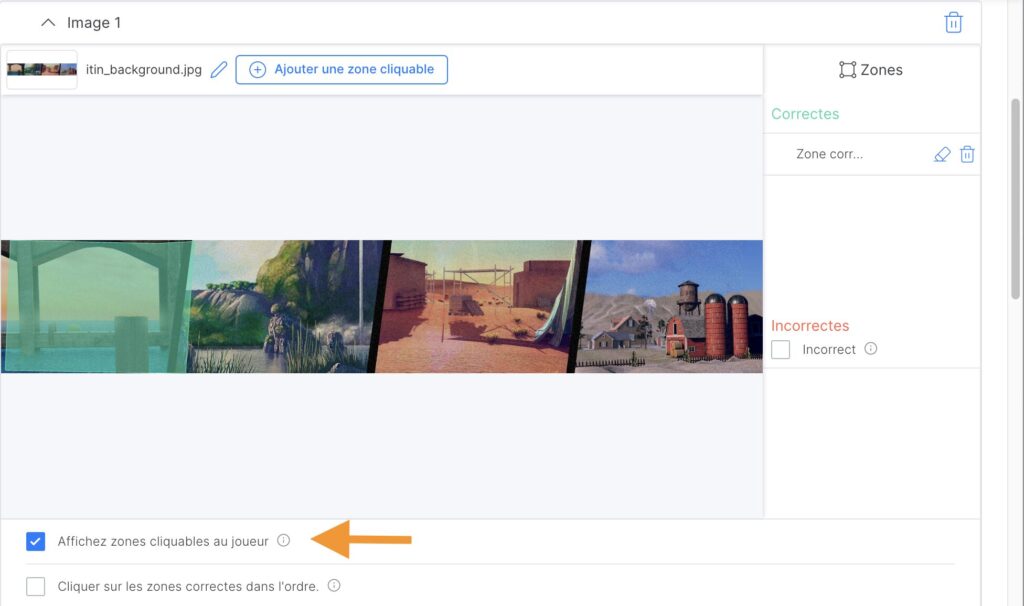
9. Décidez si vous souhaitez que le joueur clique sur les zones correctes dans un ordre précis.
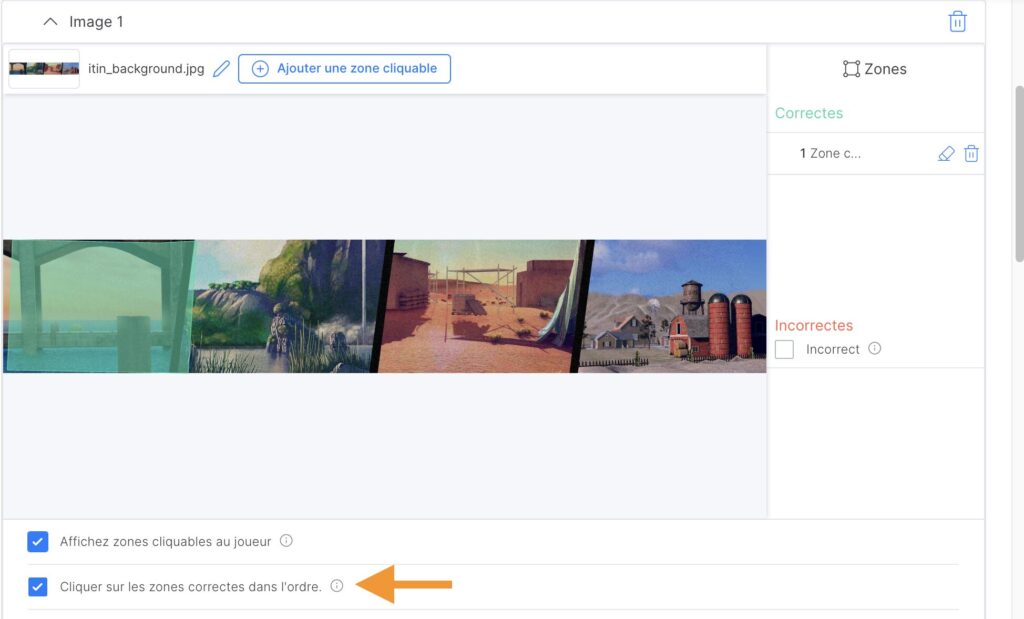
10. Pour changer l’ordre des zones cliquables, veuillez les faire glisser à l’endroit souhaité.
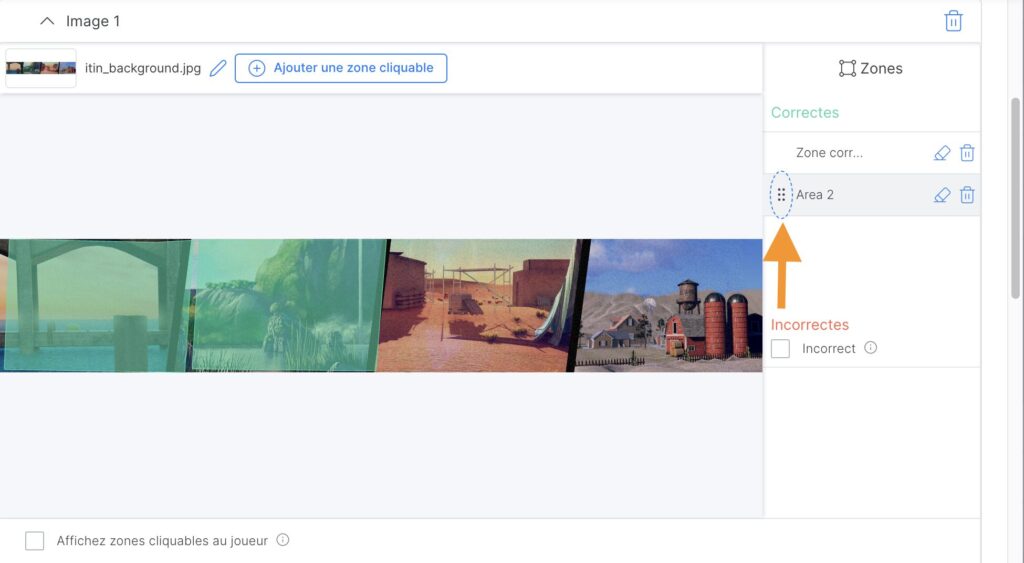
11. Vous pouvez redéfinir une zone cliquable en appuyant sur la gomme.
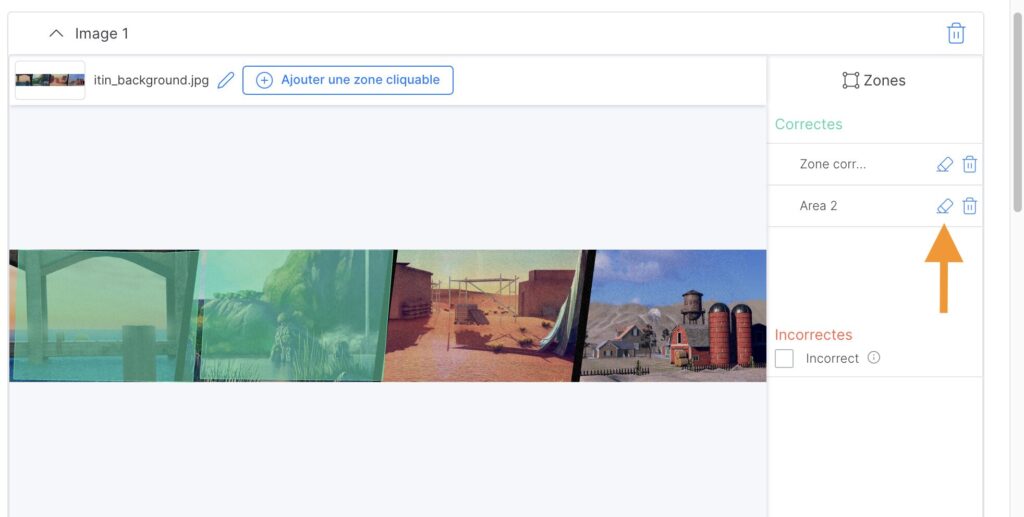
12. Décidez si le joueur peut résoudre le jeu en cliquant sur n’importe quelle des réponses correctes.
13. Vous pouvez cliquer sur « Ajouter une image » et répéter le même processus.
14. À propos du résultat : sélectionnez les textes qui seront affichés aux joueurs selon qu’ils réussissent ou non le mini-jeu. Définissez également le nombre de points qui seront ajoutés ou retirés en fonction de la réponse choisie.
15. Aides : le joueur a la possibilité d’acheter une piste ou bien de résoudre le mini-jeu en cliquant sur l’icône Puzzle. L’objectif est qu’il ne soit pas bloqué dans le jeu, mais ces actions s’associent en général à une perte de points.
Note : L’option d’ “Acheter la solution” est toujours sélectionnée par défaut. Vous pouvez décocher cette option mais prenez bien en compte le fait que le joueur restera bloqué dans le jeu s’il ne trouve pas la réponse.
16. Dans les paramètres supplémentaires, vous pouvez sélectionner l’option « Afficher le compteur de bonnes réponses / total » afin que le joueur puisse voir les zones cliquables déjà trouvées ainsi que le nombre total à découvrir.
Conseils et astuces
- Cette pièce est l’une des plus puissantes et polyvalentes de l’arsenal. Elle peut vous aider à résoudre n’importe quel conflit.
- Les mini-jeux rendront le cours plus intéressant car grâce à eux, la formation sera plus ludique et interactive.
- Les mini-jeux sont un excellent support pour construire votre histoire.
